Si vous adorez utiliser Yahoo! Mail et ne souhaitez pas changer de fournisseur de messagerie de sitôt, c’est tout à fait compréhensible. Mais sachez que Yahoo! Mail ne prend pas en charge le chiffrement des e-mails pour sécuriser votre courrier électronique. Préféreriez-vous laisser de côté la sécurité au profit de vos préférences personnelles ? Eh bien, retenez vos chevaux, car Mailvelope vous permettra d’avoir les deux.
Mailvelope est une extension de navigateur web qui prend en charge le chiffrement de bout en bout pour sécuriser vos e-mails sans changer votre fournisseur de messagerie préféré. Dans ce tutoriel, Mailvelope a été utilisé pour démontrer le chiffrement des e-mails sur Yahoo! Mail, mais les étapes sont presque identiques si vous utilisez d’autres fournisseurs de messagerie tels que Gmail et Outlook. Alors, commençons !
Prérequis
Assurez-vous d’avoir les éléments suivants et suivez ce tutoriel étape par étape pour chiffrer vos e-mails avec Mailvelope.
- Mailvelope est une extension de navigateur, et elle fonctionne parfaitement avec Google Chrome, Mozilla Firefox et Microsoft Edge. Tant que vous avez un navigateur web mis à jour, tout devrait fonctionner sans problème.
- Ouvrez votre navigateur web depuis votre bureau ou le menu Démarrer, puis installez l’extension Mailvelope.
Qu’est-ce qui est génial à propos de Mailvelope?
Créé par Thomas Oberndörfer au début de 2012, Mailvelope est un projet gratuit et open source hébergé sur Github – ce qui signifie que des experts du monde entier peuvent contribuer à son développement. Mailvelope facilite l’envoi et la réception d’e-mails chiffrés tant que l’extension est installée dans votre navigateur web.
Une autre raison pour laquelle Mailvelope se distingue, c’est qu’il est compatible avec de nombreux fournisseurs de messagerie électronique. Et enfin, comme mentionné précédemment, Mailvelope prend en charge le chiffrement de bout en bout. Que vous envoyiez des informations personnelles sensibles ou des données confidentielles d’entreprise, tout est conservé de manière sécurisée et privée entre l’expéditeur et le destinataire.
Chiffrement des e-mails avec Yahoo! Mail en utilisant l’extension de navigateur Mailvelope
Le chiffrement de bout en bout n’est pas une fonctionnalité incluse dans Yahoo! Mail, et c’est là que Mailvelope sera utile. Mailvelope est tout ce dont vous avez besoin si vous souhaitez chiffrer vos e-mails de manière légère, car vous n’avez besoin que de quelques clics, une fois Mailvelope installé.
Notez que le chiffrement de bout en bout ne fonctionne que si l’expéditeur et le destinataire ont tous deux installé Mailvelope dans leur navigateur web et ont généré leurs clés.
Une fois que vous avez installé Mailvelope sur votre navigateur web, suivez les étapes ci-dessous.
1. Connectez-vous à votre boîte de réception Yahoo! Mail et cliquez sur Nouveau message dans le coin supérieur gauche de la page, comme indiqué ci-dessous.
2. Cliquez sur l’icône Mailvelope dans le coin supérieur droit de votre éditeur de message. Cela ouvrira une fenêtre d’édition de courrier électronique distincte de Mailvelope, que vous verrez à l’étape suivante.
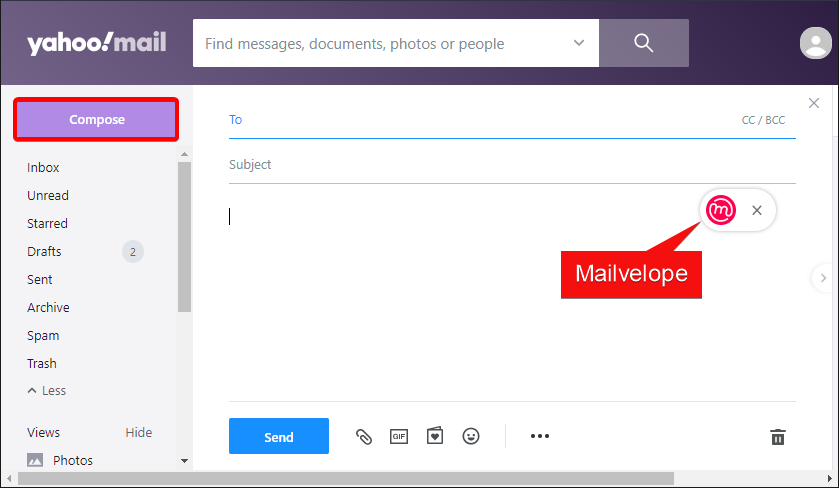
3. Comme indiqué ci-dessous, saisissez l’adresse e-mail du destinataire. L’adresse e-mail devient verte lorsque le destinataire a une clé active sur le serveur Mailvelope. Vous pouvez maintenant continuer avec le chiffrement.
Après avoir généré une clé lors de l’installation de Mailvelope, vous pouvez télécharger votre clé publique sur leur serveur. Ainsi, peu importe le périphérique que vous utilisez, la clé publique du destinataire est automatiquement reconnue lors de la saisie de l’adresse e-mail. Sous forme de code numérique, la clé publique est utilisée pour chiffrer les e-mails.
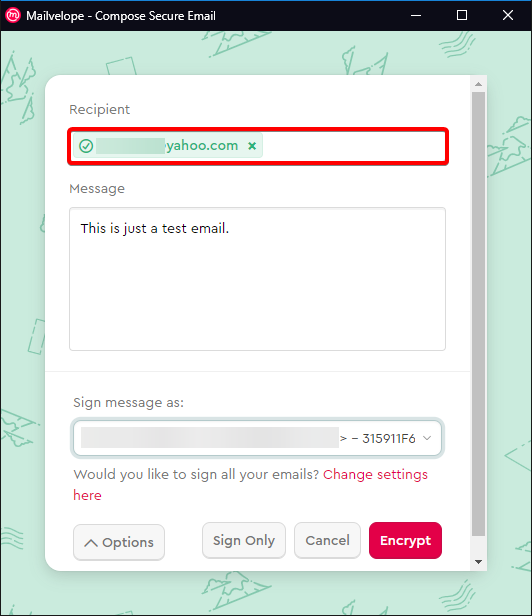
Si le destinataire n’a pas encore généré de clé Mailvelope, l’adresse e-mail du destinataire devient rouge, et vous verrez un message d’erreur, comme indiqué ci-dessous.
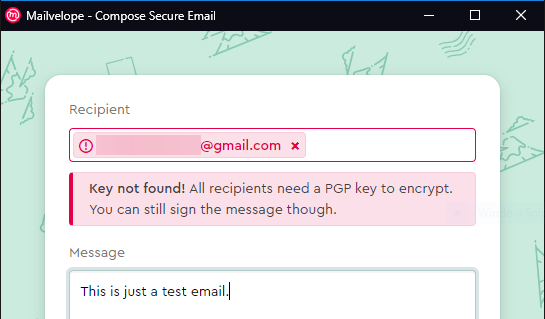
4. Pour une sécurité accrue, ajoutez une signature numérique à votre e-mail. La signature numérique agit comme un mécanisme d’authentification qui vous permet de valider l’intégrité d’un e-mail.
Pour signer numériquement votre e-mail, cliquez sur le bouton Options en bas à gauche de la fenêtre, et une boîte déroulante apparaîtra.
De la boîte de sélection déroulante sous l’étiquette Envoyer un message , choisissez le ID de la clé avec lequel signer votre e-mail, puis cliquez sur Chiffrer .
L’ID de la clé est votre signature numérique. Il est unique uniquement pour l’adresse e-mail avec laquelle vous vous êtes enregistré(e) lors de la génération d’une clé lors de la configuration de l’extension Mailvelope sur votre navigateur. Si vous avez enregistré plusieurs adresses e-mail avec le même navigateur, vous verrez les ID de clé pour chaque adresse e-mail dans la boîte de sélection déroulante.

5. Après avoir cliqué sur Chiffrer , vous obtiendrez la fenêtre contextuelle ci-dessous. Entrez le mot de passe que vous avez créé pour l’ID de clé du compte que vous avez précédemment sélectionné, puis cliquez sur OK .
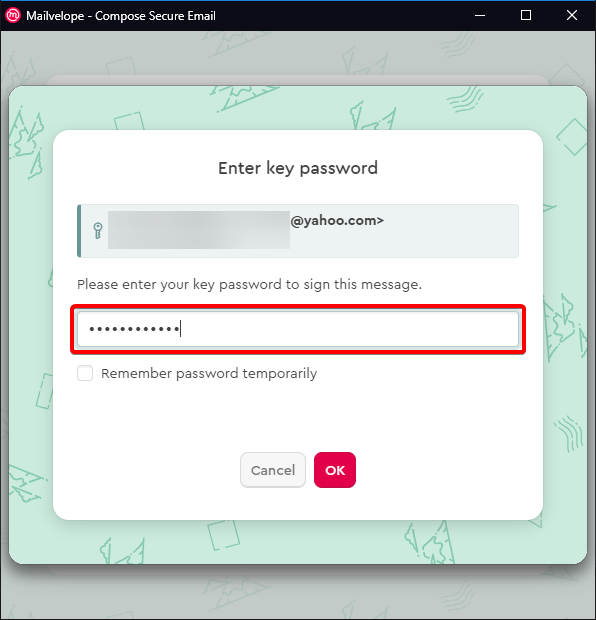
Lire les e-mails Yahoo! Mail chiffrés avec Mailvelope
Vous amusez-vous à chiffrer des e-mails? Eh bien, ne vous laissez pas emporter ; vous devez également apprendre à décrypter des e-mails avec Mailvelope. Alors, commençons.
La lecture des e-mails chiffrés avec Mailvelope est assez simple. Avec quelques étapes, vous pouvez convertir un texte chiffré en un message lisible.
1. Connectez-vous à votre compte Yahoo! Mail .
2. Cliquez sur l’e-mail chiffré dans votre boîte de réception.
Comme vous pouvez le voir dans la capture d’écran suivante, un message chiffré ressemblerait à un non-sens écrit si vous n’avez pas Mailvelope installé.
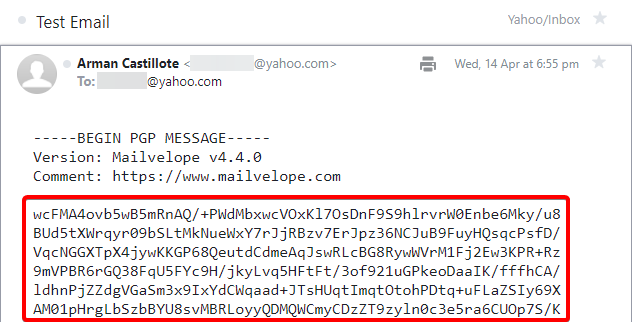
3. Comme le montre l’image ci-dessous, au milieu du message e-mail, cliquez sur Afficher le message . Maintenant, on vous demandera d’entrer votre Mot de passe de clé .
Le mot de passe de la clé est celui que vous avez créé pour votre adresse e-mail lors de la génération d’une clé dans Mailvelope. Ce processus vise à vérifier que vous avez l’autorisation de décrypter les messages.
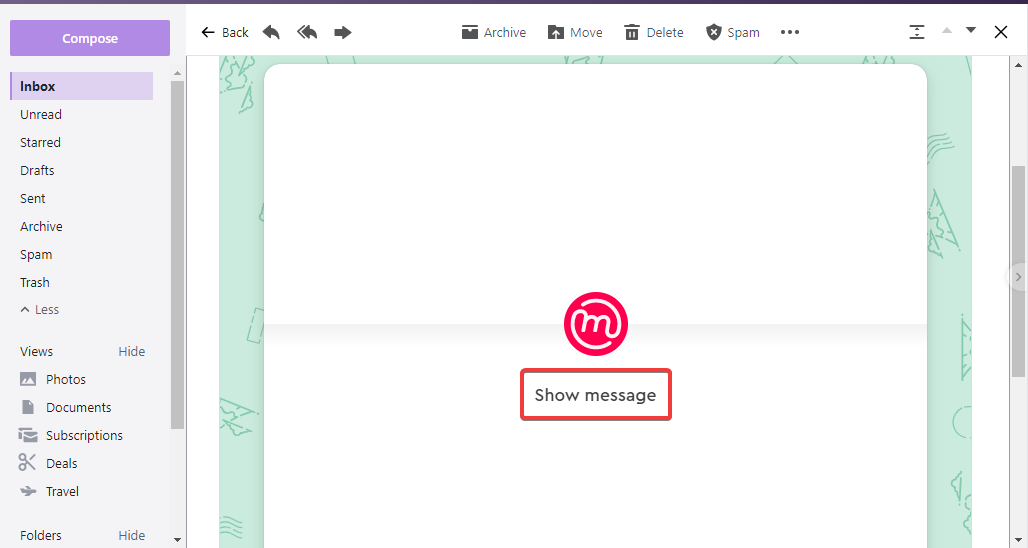
4. Dans la fenêtre contextuelle ci-dessous, saisissez votre mot de passe de clé, puis cliquez sur OK. En cas de réussite, le message PGP chiffré que vous avez vu précédemment sera décrypté pour afficher le contenu réel de l’e-mail.
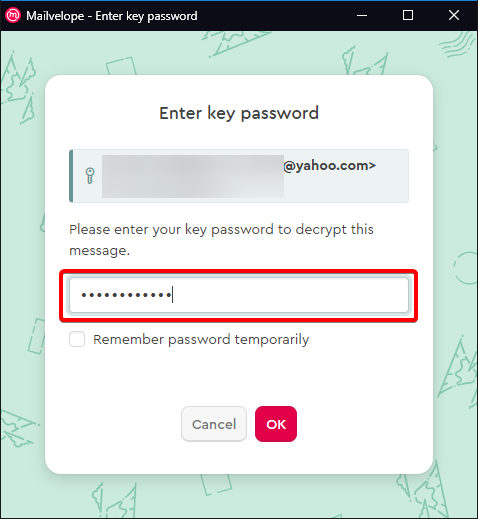
Conclusion
À présent, vous avez déjà appris à quel point il est facile de sécuriser votre e-mail avec Mailvelope tout en utilisant votre fournisseur de messagerie préféré. Tant que vous avez Mailvelope installé dans votre navigateur avant d’envoyer un e-mail, vous êtes en sécurité, alors n’hésitez pas !













